怎么去掉word的水印 word文档水印删除不了怎么办
怎么去掉word的水印,在日常工作和学习中,我们经常使用Word文档来编辑和处理各种文字资料,有时候我们可能会遇到一些困扰,比如在文档中出现了水印,而且无法轻易删除。这个问题让许多人感到头疼,因为水印的存在可能会影响文档的美观和可读性。究竟应该如何去掉Word文档中的水印呢?本文将介绍几种简单有效的方法,帮助大家解决这一问题。
步骤如下:
1.启动office软件,打开需要删除水印的word文档;
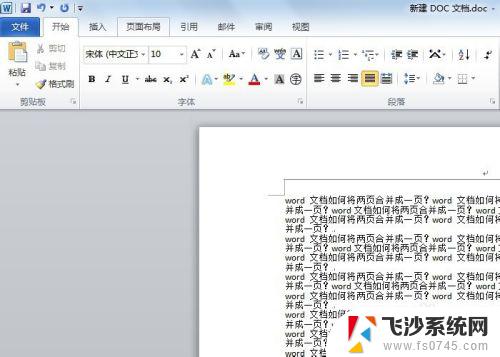
2.在word菜单栏中点击【页面布局】,在页面布局的子菜单栏中点击【水印】。
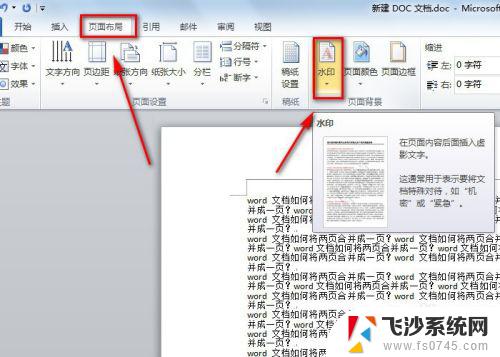
3.在水印的下拉菜单中,点击【删除水印】,就可以将word文档中的水印删掉了。
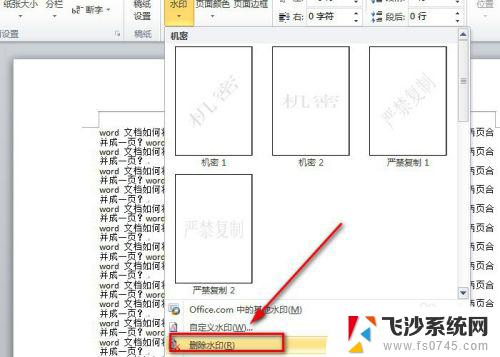
4.当然我们还可以点击水印下拉菜单中的【自定义水印】,在弹出的新界面选择【无水印】。而后再单击【应用】或【确定】,这样就可以删除掉水印了。
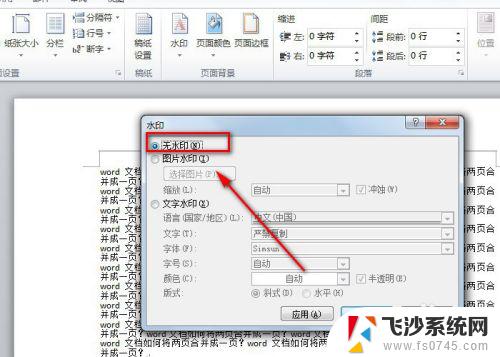
5.若是以上的办法还是没办法将word文档中的水印去掉,此时要考虑文档上并非是文字水印。而可能是透明或白色背景的水印图片。
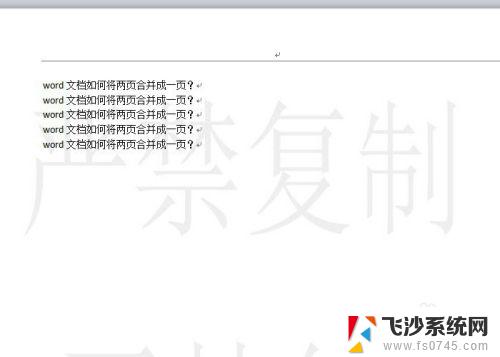
6.此时可点击【页面布局】-【页面颜色】-【填充效果】,就会弹出新的页面。
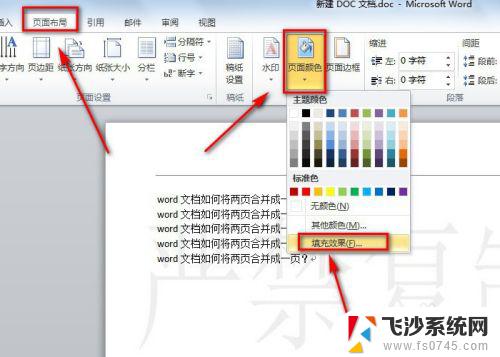
7.在填充效果界面中,点击【图片】选项。就会看到这里有一张图片,此张图片就是我们需要删除的水印图片了。
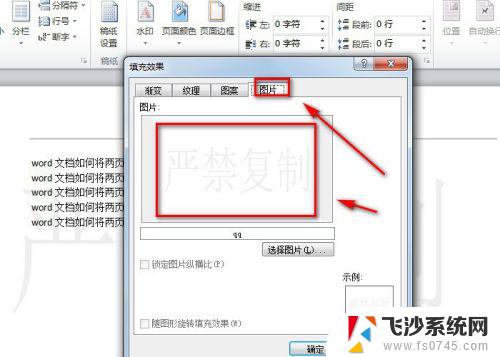
8.从上面的截图可看出,这里没有可删除图片的选项。此时我们回到【页面颜色】的下拉菜单中找到【无颜色】并单击一下,这样就可以将水印图片给删掉了。
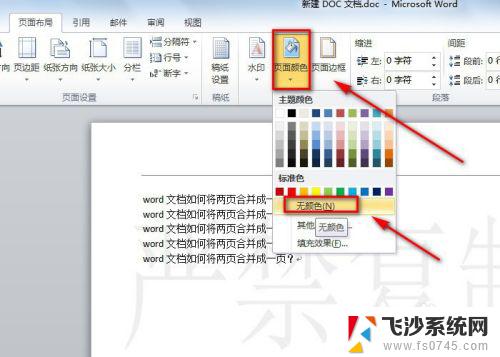
以上就是如何去掉Word水印的全部内容,如果你也遇到了同样的情况,请参照小编的方法来处理,希望本文对你有所帮助。
怎么去掉word的水印 word文档水印删除不了怎么办相关教程
-
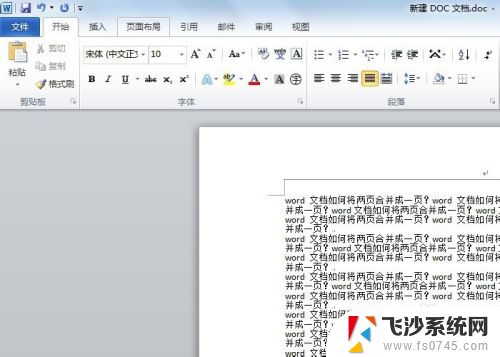 word文档中的水印怎么去掉 word文档水印删除失败怎么办
word文档中的水印怎么去掉 word文档水印删除失败怎么办2024-01-01
-
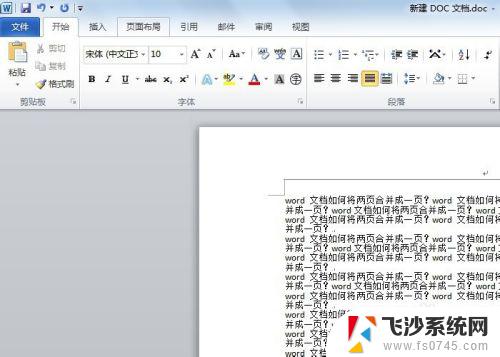 word文档水印怎么去除 word文档水印删除不了原因
word文档水印怎么去除 word文档水印删除不了原因2023-11-09
-
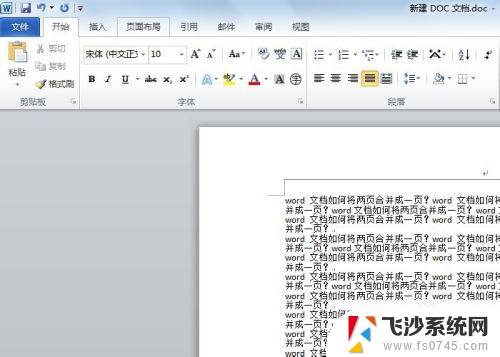 如何删除word水印 word文档中的水印删除不了怎么办
如何删除word水印 word文档中的水印删除不了怎么办2023-10-11
-
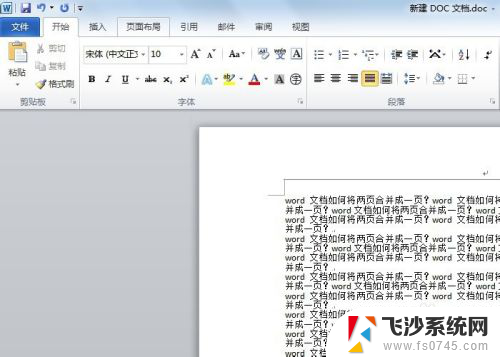 word水印怎么去除 word文档中的水印无法删除怎么办
word水印怎么去除 word文档中的水印无法删除怎么办2024-01-10
- 怎么去掉文件上的水印 word文档水印无法删除
- word里水印怎么去掉 word文档水印删除方法
- word怎么取消水印 word文档水印删除失败怎么办
- 如何删除文档中的水印图片 word文档水印删除方法
- word背景有水印怎么去除 WORD背景水印去除方法
- word怎么删除所有的页眉页脚 Word文档如何快速删除所有页眉、页脚和水印
- 电脑怎么打印机连接打印机 电脑连接打印机的步骤详解
- excel汇总表怎么取分表数据 Excel 如何合并多个分表数据到总表
- 笔记本没有鼠标箭头怎么办 电脑鼠标箭头消失了怎么回事
- 笔记本连接wifi但是不能上网 笔记本连接无线网络但无法打开网页怎么办
- 戴尔截屏快捷键 戴尔笔记本电脑截图快捷键是什么
- word中如何合并单元格 word文档合并单元格教程
电脑教程推荐
- 1 word上方的横线怎么删除 word文档如何去掉顶部横线
- 2 workstation12 密钥 VMware12虚拟机激活教程
- 3 苹果12pro怎么连接无线耳机 iphone12耳机连接不上怎么办
- 4 windows压缩文件管理器 Windows 10资源管理器怎么压缩文件
- 5 微信怎么设置提醒不显示内容 如何在微信收到信息时不显示消息内容
- 6 电脑qq怎样删除聊天记录 电脑上QQ聊天记录删除方法
- 7 电脑wps无法卸载 wps office彻底卸载步骤
- 8 电脑按什么重启 快捷键让电脑重启的方法
- 9 电脑桌面横屏了,怎么切换回来 电脑显示屏从横屏切换为竖屏的方法
- 10 excel如何忽略错误 Excel如何忽略所有错误